文件自动备份:确保数据安全的关键策略
想要保护自己的重要数据安全又嫌手动备份太麻烦?那就来看看这个文件自动备份解决方案,解放您的双手,轻松备份您的数据!
![]() 哈喽哇~
哈喽哇~
在如今的数字化时代,大量的工作都离不开电脑和文件。然而,我们经常面临一个共同的问题——意外数据丢失。无论是因为硬件故障、病毒攻击、人为操作失误还是其他突发情况,这些都可能导致重要的文件消失不见。为了避免这一风险,确保重要数据始终安全无忧,文件自动备份成为一种越来越受欢迎的解决方案。
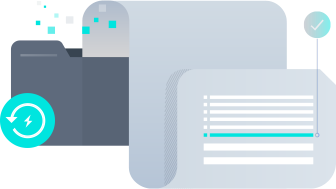
文件自动备份是一种能够定期备份文件的技术,无需人工手动操作。通过设置合适的频率,在指定的时间间隔内,它会自动备份电脑文件到您指定的目标存储位置。这样一来,即使忘记备份,或者出现任何意外情况,您也可以通过自动备份任务生成的不同镜像版本来快速恢复您的文件。
那么自动备份文件有什么优势呢?我们列举了几点,大家可以简单地看一看:
在上文中我们简单地了解了一下文件自动备份是什么意思,并且介绍了这样做有什么优势,大家在看完之后应该也觉得还挺不错的吧?那么问题来了,我们的电脑文件怎么自动备份呢?
找到一个专业好用的备份软件是很重要的,正所谓工欲善其事必先利其器。在Windows系统内置的程序中,其实也有2个功能可以勉强完成类似的任务,但是文件历史记录只支持备份文件,并且备份路径只支持外部硬盘和网络共享位置。备份和还原(Windows7)虽然没有这种限制,但是它又不支持增量备份和差异备份任务,并且操作步骤比较繁琐,备份任务执行期间也并不稳定,因此它们都算不上是一个不错的数据备份解决方案。
那么有没有真正意义上专业好用的自动备份软件呢?当然有,傲梅轻松备份就是一个不错的解决方案。它的UI用户界面很直观,让人能够一目了然地看出来该怎么做,上手难度低,并且还拥有这些优势之处:
这些仅仅是轻松备份实用功能的小小一部分,很难逐一介绍完毕,大家如果感兴趣的话,可以点击下方按钮进入下载中心下载安装傲梅轻松备份吧!
软件下载好了,那么电脑文件怎么自动备份呢?操作方法很简单,大家可以参照以下流程,逐步创建属于自己的文件自动备份任务。
步骤1. 打开傲梅轻松备份,在主界面中点击“备份”>“文件备份”(如果您想要备份其他东西,也可以根据自身实际情况来选择系统备份、磁盘备份或分区备份)。

步骤2. 单击“添加目录”或“添加文件”以选择您想要备份的文件夹或文件。

注意:轻松备份也是支持在备份时排除一些文件夹或指定后缀名的文件,并以此来过滤文件,您可以在选择完想要备份的源文件之后,点击其右侧的漏斗小图标以开启文件过滤窗口自定义您的过滤规则。
步骤3. 单击下方长条框以选择您想要将其备份到的目标路径。

步骤4. 点击左下角的“定时备份”,然后在计划任务窗口中点击“启用定时备份”,然后按照您的需求选择备份任务按照每天/每周/每月自动进行,设置完毕之后单击“确定”,然后返回备份任务界面点击“开始备份”>“添加定时备份任务并立即执行”即可创建自动备份电脑文件任务并立即执行。

好了朋友们,本文到这里就告一段落了![]()
文件自动备份是优化工作效率、保障数据安全的重要一环。如果您也担心自己的重要数据万一在哪一天意外丢失或损坏的话,不妨借助傲梅轻松备份来创建自动备份任务,获取持续性的数据安全保护,大大减少因意外数据丢失而面临的风险,快来试试吧,不要等到数据真正丢失之后才后悔当初没有备份哦!